Cómo modificar (AP) divs-absolutos posicionado en CS6 Adobe Dreamweaver
Cada Posicionado-Absoluto (AP) Div dibujar en Adobe Dreamweaver CS6 aparece automáticamente en el panel Elementos PA (elija Ventana-AP Elementos para mostrarlo). El panel Elementos PA puede ayudarle a seleccionar, ocultar y mostrar cualquier Div PA en la página. Este panel es útil cuando usted tiene un montón de Div PA en la página y quiere navegar entre ellos con precisión.
Sobre todo, porque se puede modificar las propiedades de cualquier Div PA de su estilo Identificación correspondiente, el panel de ayuda a averiguar qué ID estilo pertenece a una Div PA.
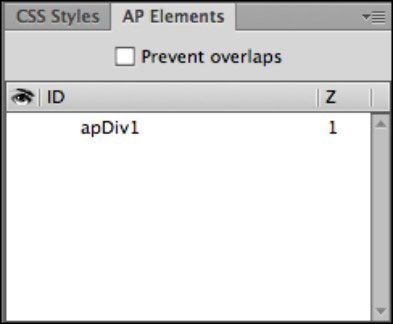
El panel Elementos PA a menudo se agrupa con el panel Estilos CSS, en caso de que estés buscando.
Para modificar un cuadro (Div PA), siga estos pasos:
Elija Elementos Ventana-AP para abrir el panel Elementos PA.
En el panel, busque y seleccione apDiv1 para resaltarlo en la página.
El inspector de propiedades muestra su tamaño y posición, además de otras propiedades.
Utilizando los cuadros de texto en el inspector de propiedades, cambiar el ancho de la caja mediante la introducción de un número en el campo W y cambiar la altura de la caja mediante la introducción de un número en el campo H.
Haga clic en la muestra junto a Bg color y elija un color en el panel Muestras emergente para establecer un color de fondo de la caja.
Para las propiedades adicionales, como la frontera o relleno, añadirlos en el panel Estilos CSS.
Si el panel Estilos CSS no está visible, abrirlo por la elección de estilos de ventana en CSS.
Haga doble clic en la # apDiv1 ID estilo que controla la caja.
Aparecerá el cuadro de diálogo de definición de reglas CSS.
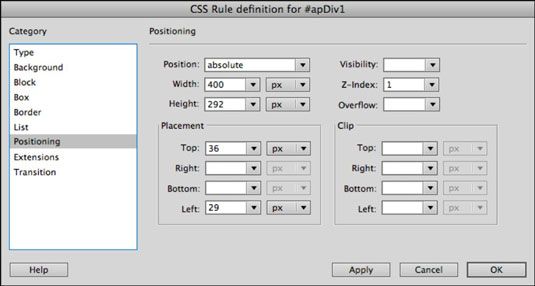
Seleccione la categoría de Fronteras de la izquierda para cambiar la frontera.
En la columna Estilo, utilice la lista desplegable superior para establecer un estilo de borde (como sólido) a los cuatro lados.
Utilice la lista desplegable superior en la categoría Ancho para seleccionar un grosor del borde (por ejemplo, medio) para los cuatro lados. Utilice el selector de color más alta en la columna de color para asignar un color de borde a los cuatro lados.
Para asignar valores diferentes a cualquiera o todos los lados para el estilo, ancho, o el color, anule la selección de las mismas para todos casilla de verificación en sus respectivas columnas.
En la categoría Caja de la izquierda, bajo relleno, ajuste el relleno para los cuatro lados de la caja para el grosor que desee (por ejemplo, introduzca 5 px en los cuadros de texto).
Haga clic en Aceptar para salir del panel y aplicar los cambios.
Usted ve cómo las propiedades CSS usted aplicó afectan a la apDiv1 boxear en la página.
Para ocultar una caja se muestra bajo el panel Elementos PA, haga clic en la columna a la izquierda de su nombre (bajo el icono del ojo) hasta que aparezca un icono de ojo cerrado. Para que vuelva a aparecer la caja, haga clic en el icono del ojo hasta que la caja se abre de nuevo.
Usted puede notar caja, sin seleccionar por defecto de verificación Superposiciones Evitar, en la parte superior del panel Elementos PA. Debido Div PA puede superponerse fácilmente entre sí, la selección de esta casilla de verificación invalida que el comportamiento al forzar cajas al lado del otro y evitar la creación de nuevas cajas en la parte superior de uno al otro.






